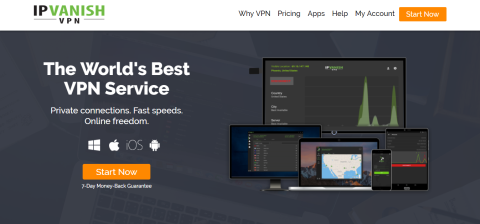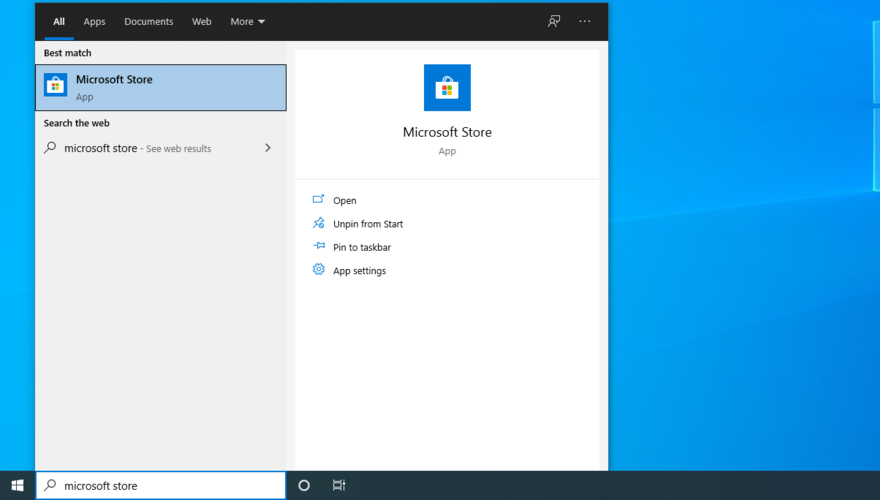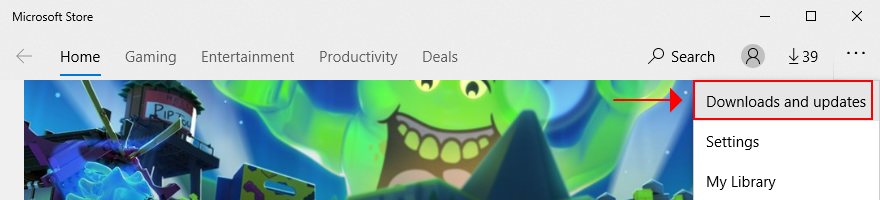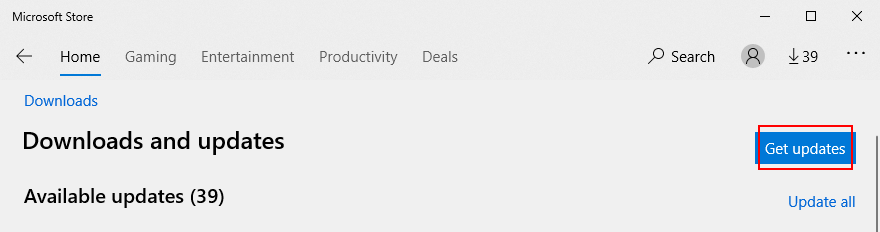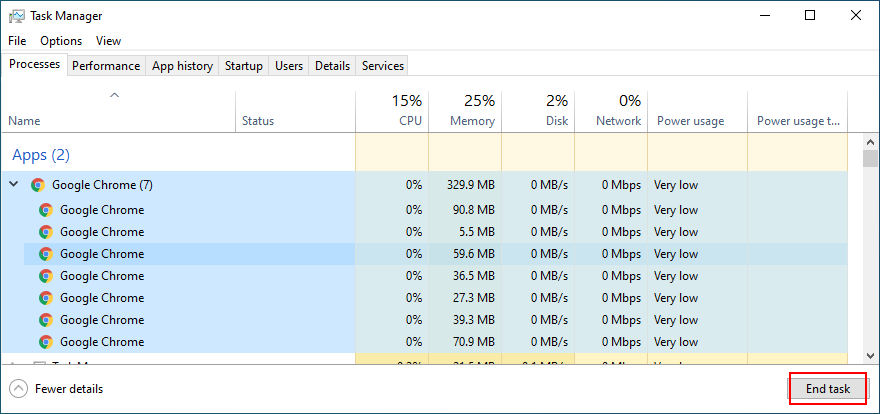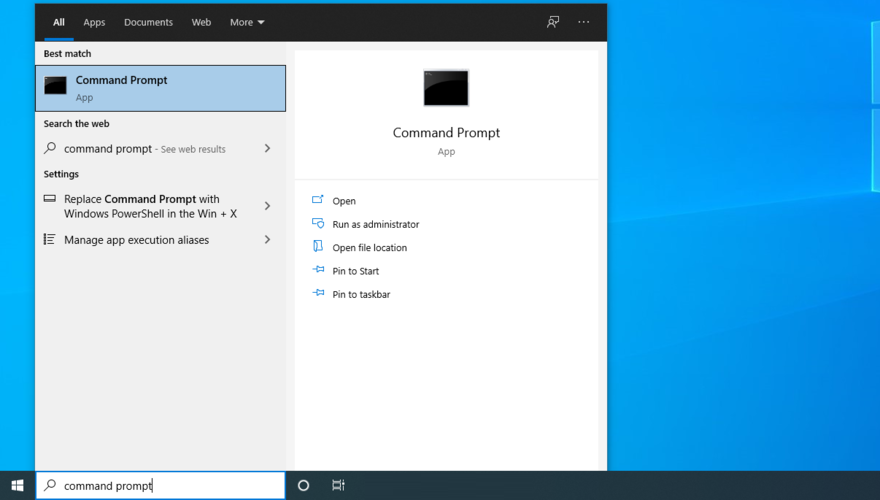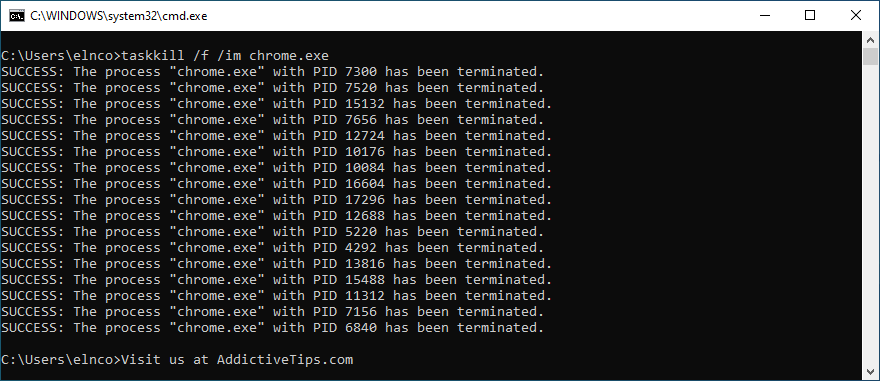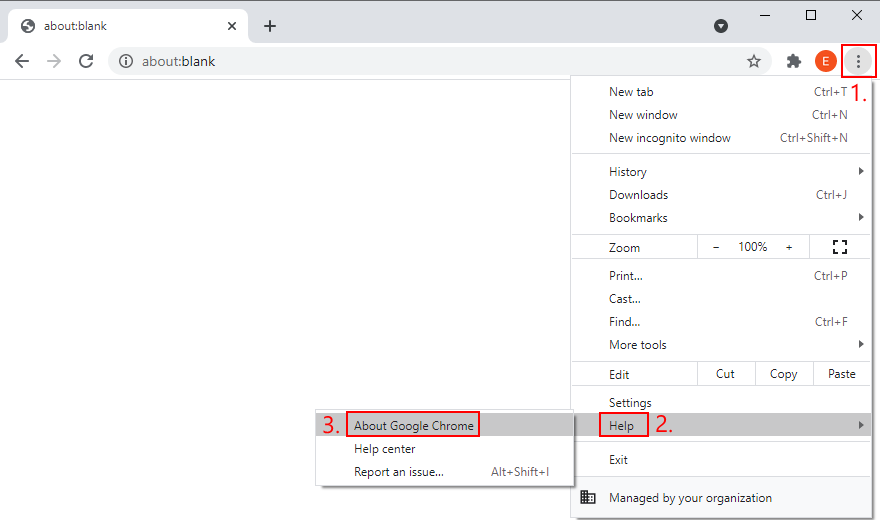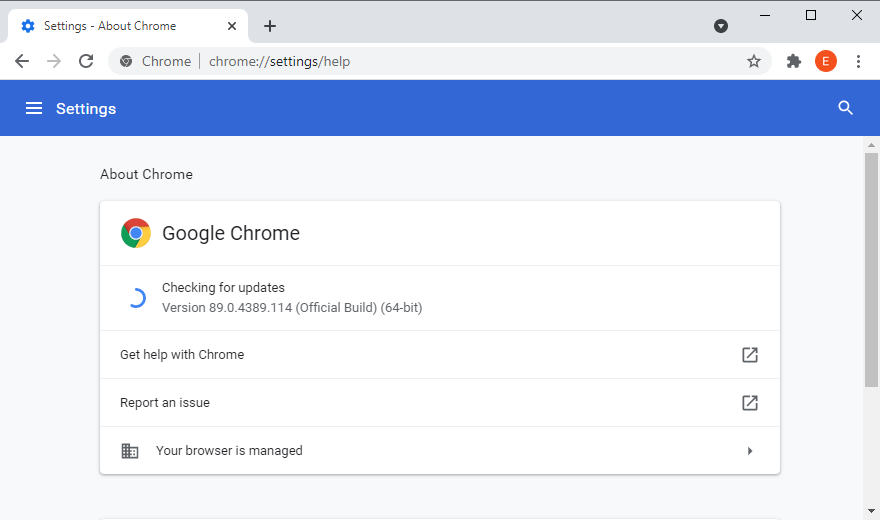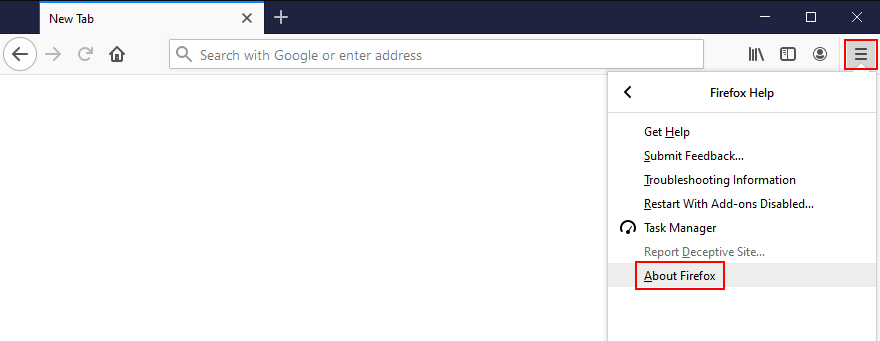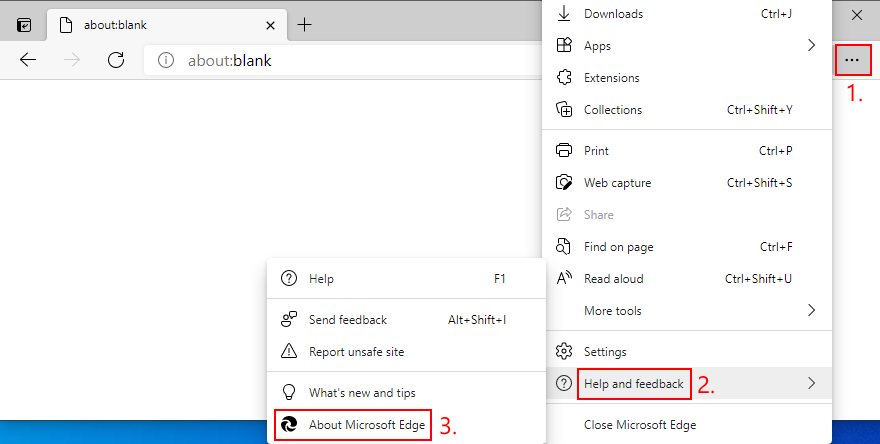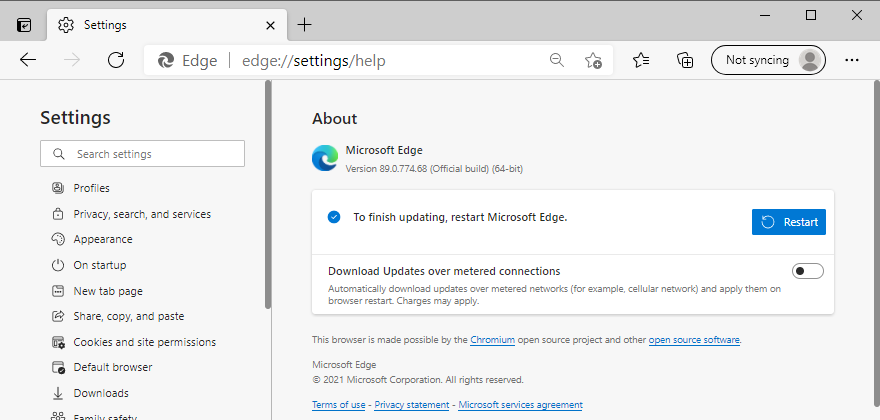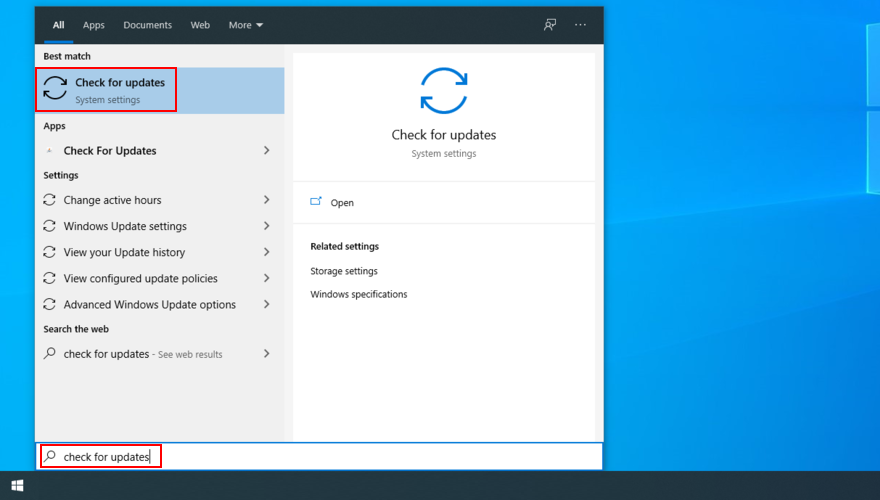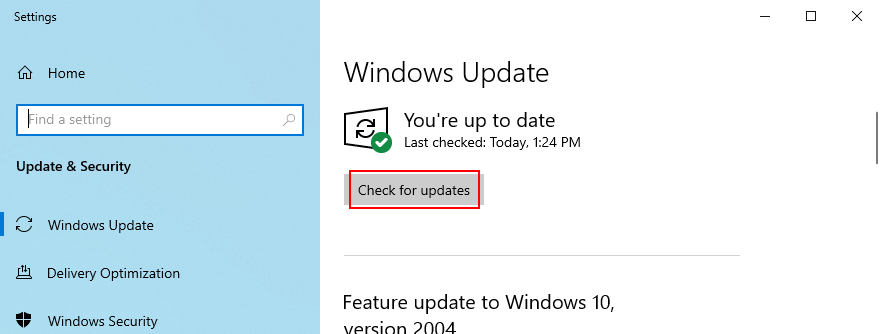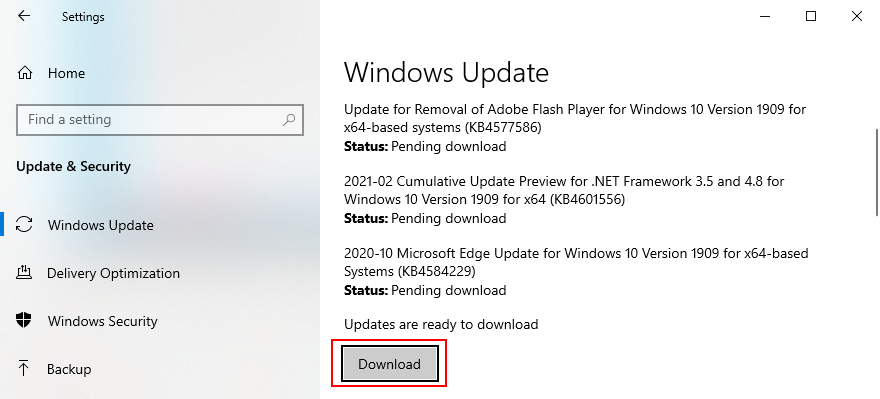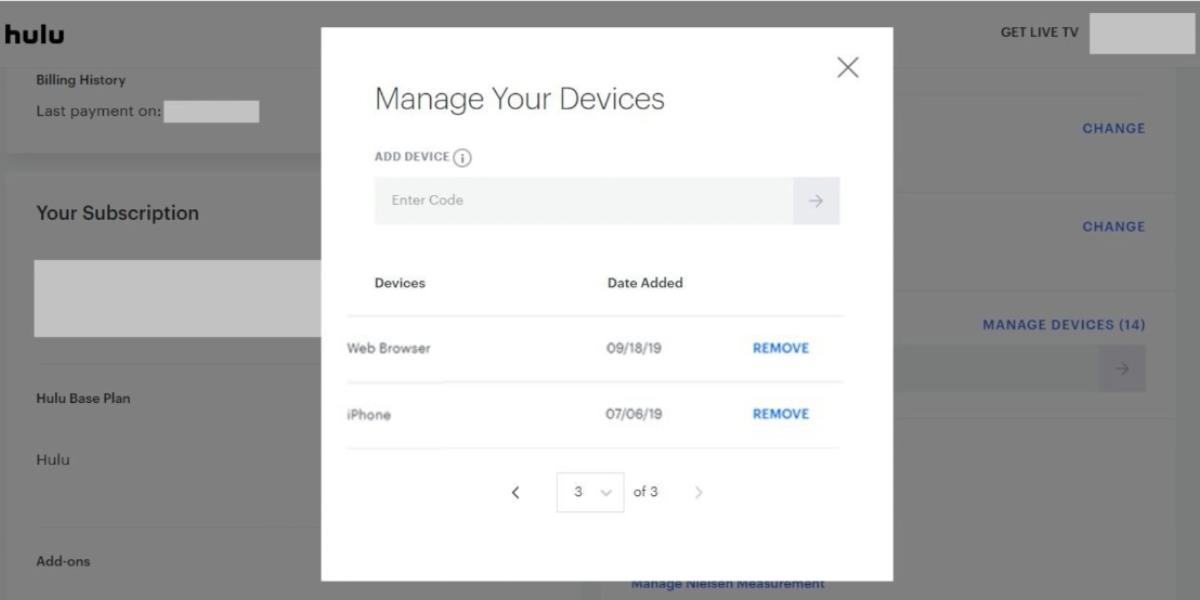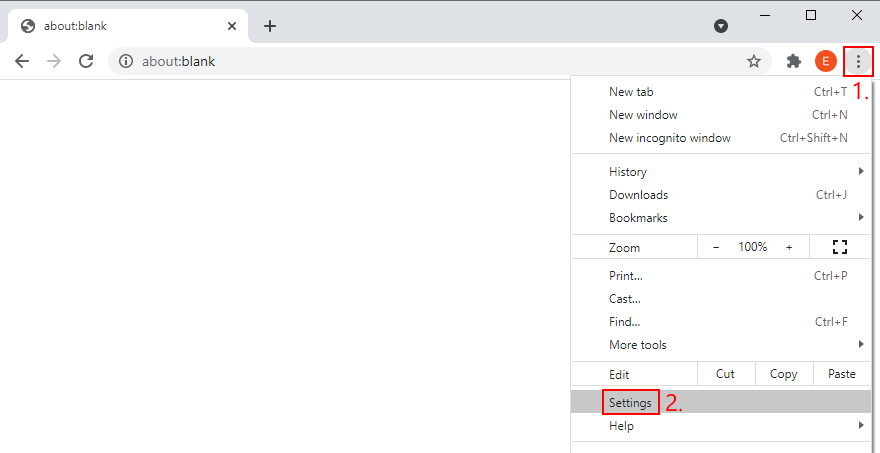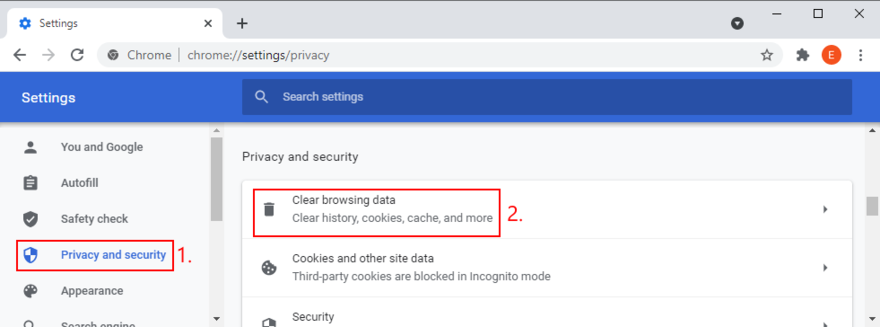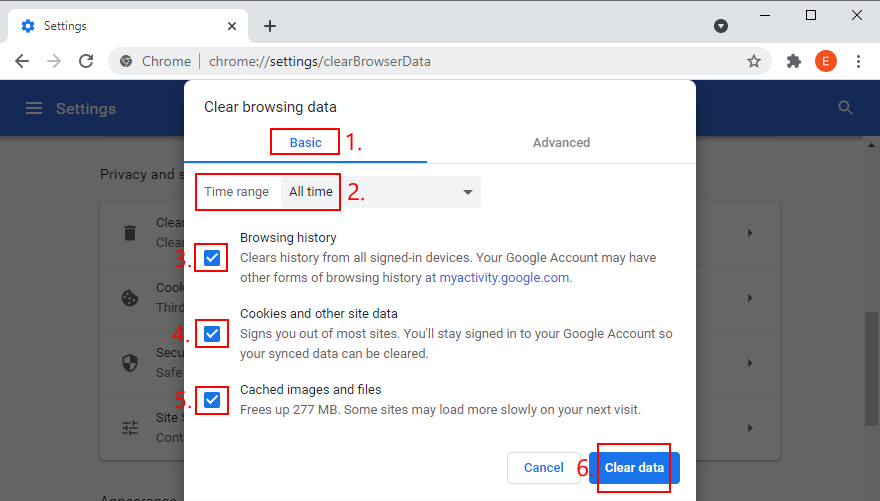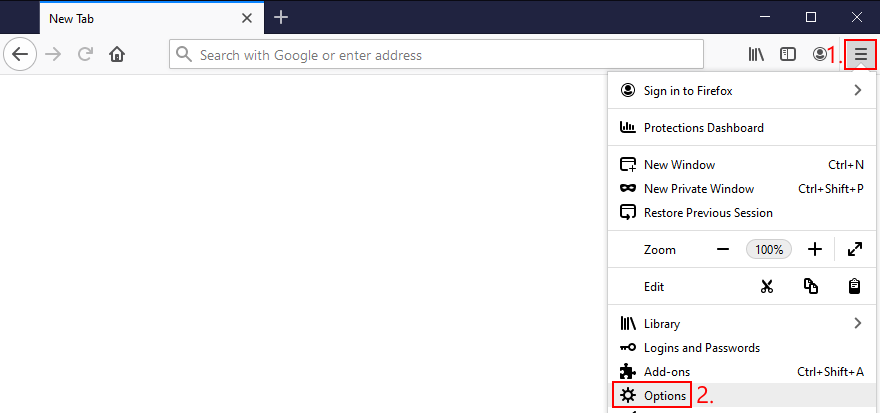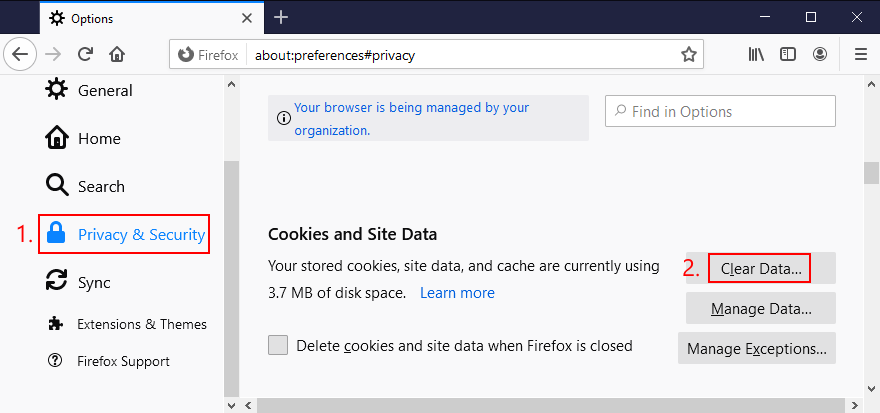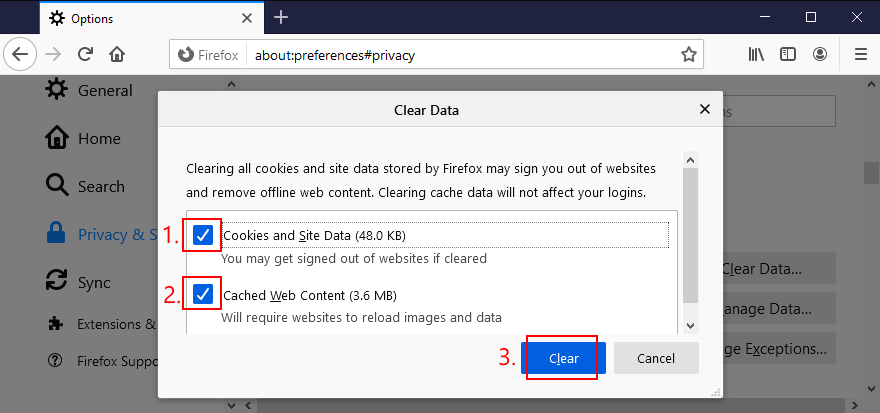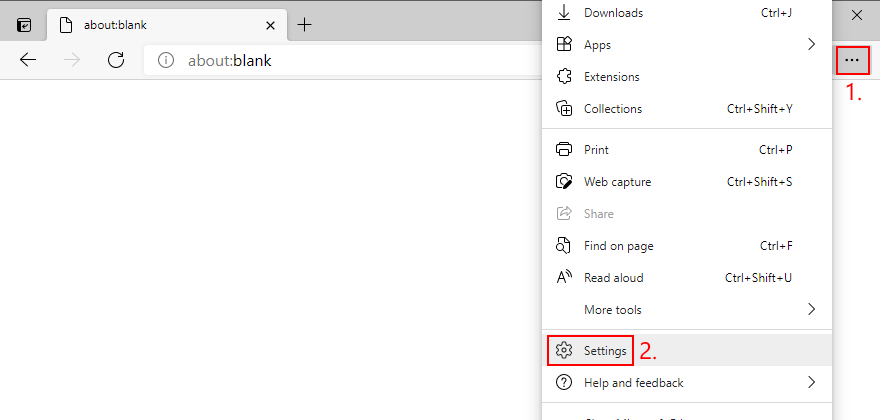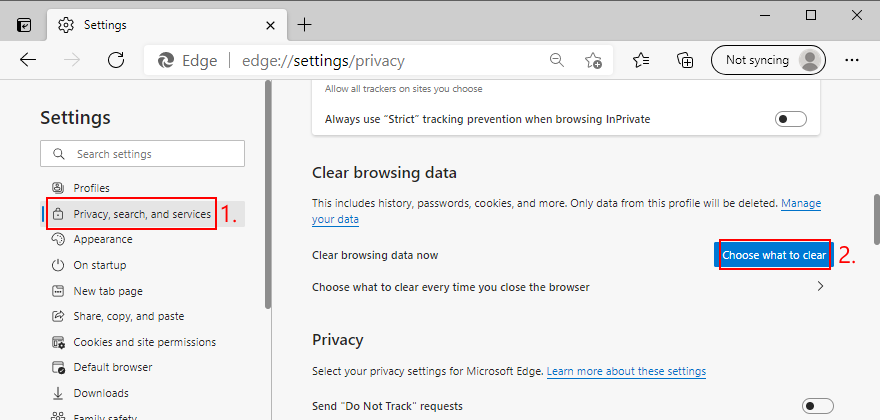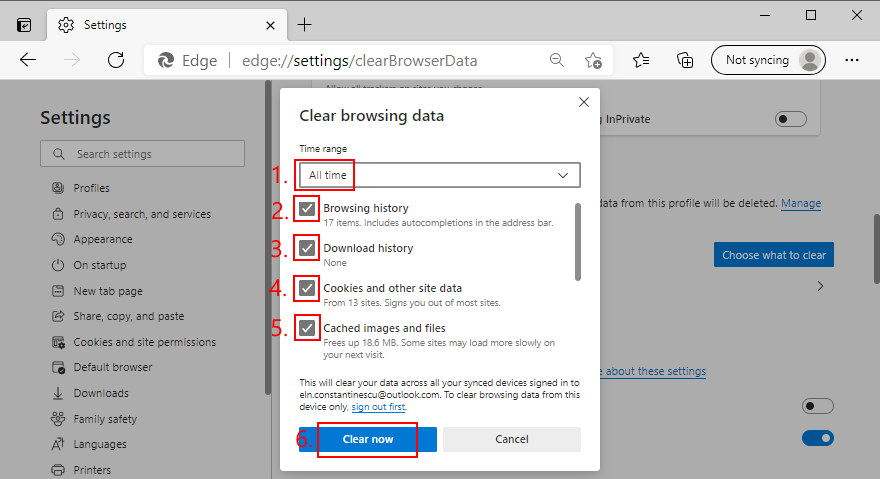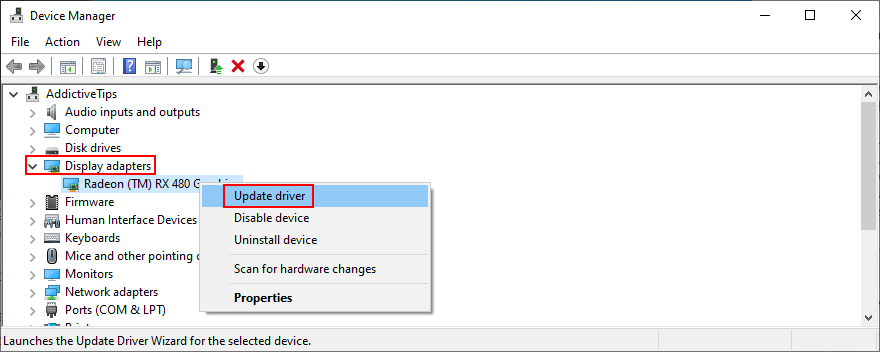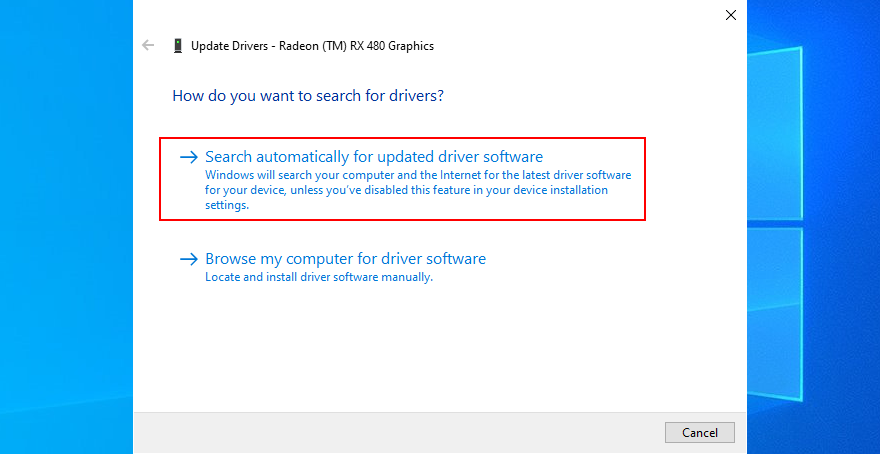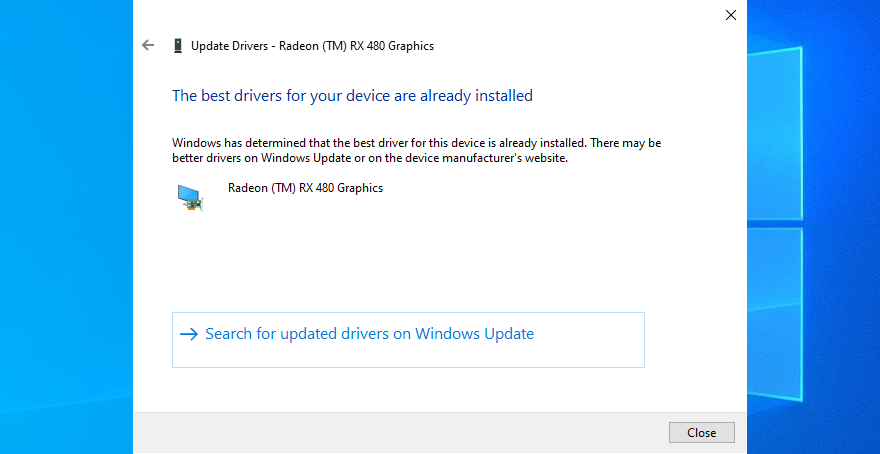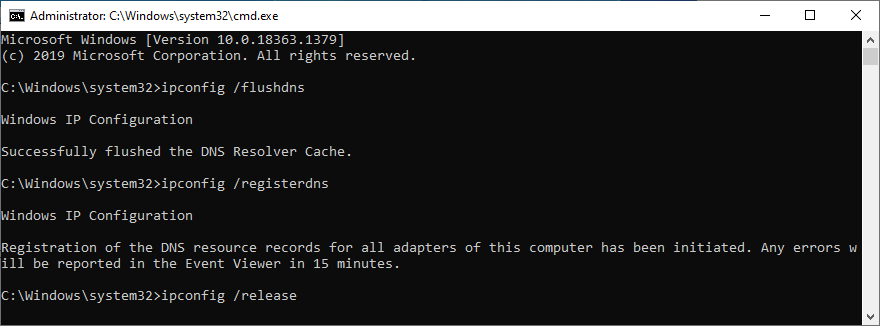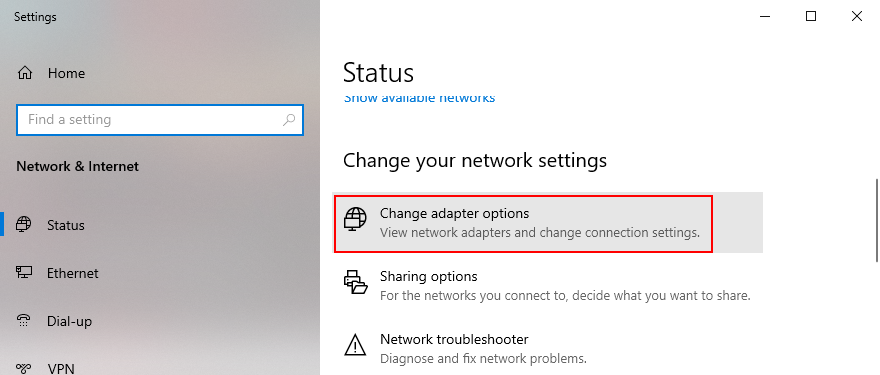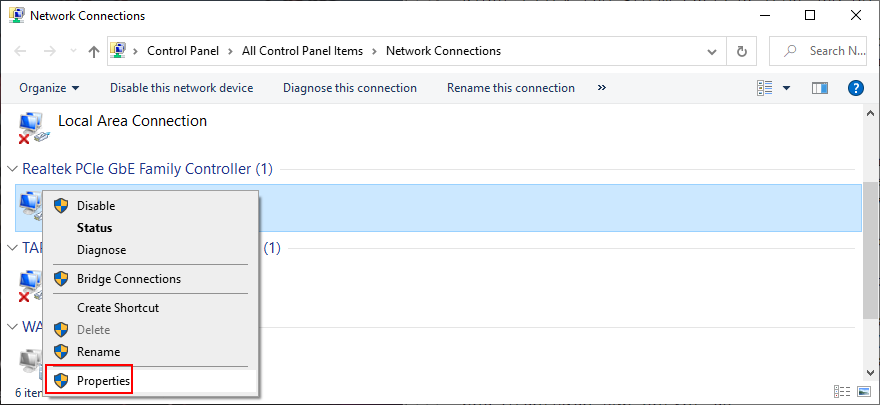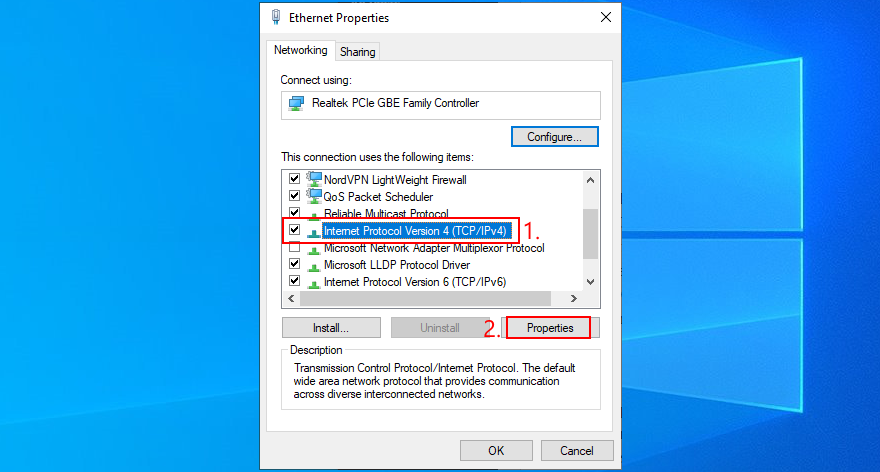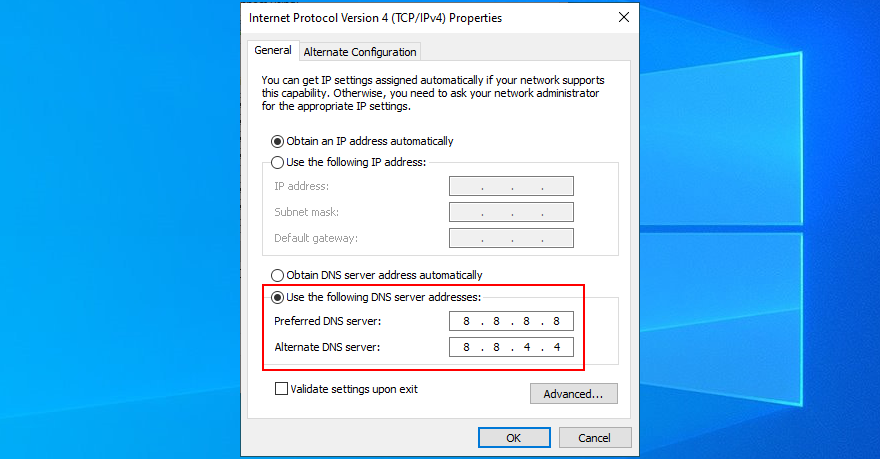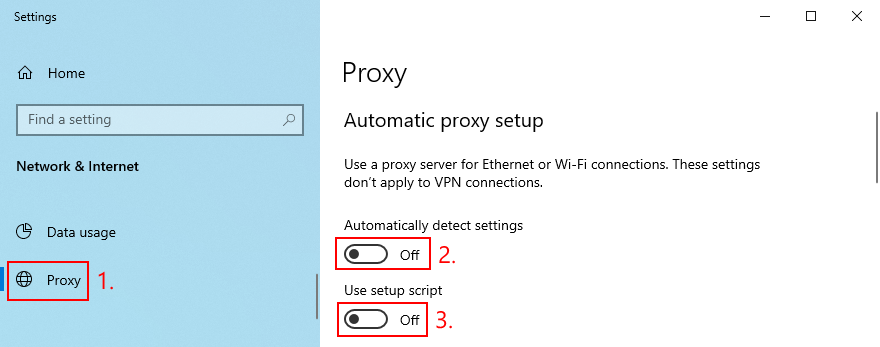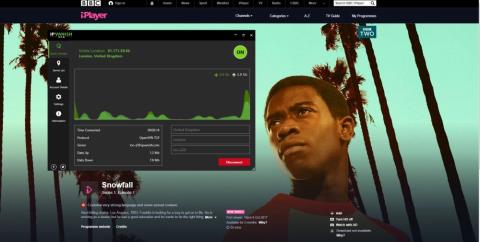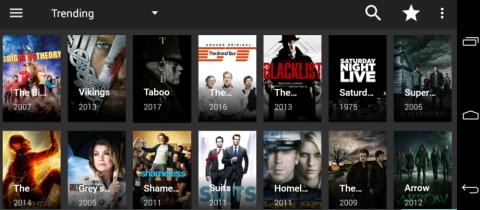Hulu, en iyi video akış hizmetidir, ancak yine de ara sıra hatalar atar. Örneğin, Hulu hata kodu P-TS207, cihazla ilgili, ilgilenmenizi gerektiren bir oynatma sorununa işaret eder.
Bu sorunu çözmek için birden çok yaklaşım vardır. Bu nedenle, Hulu teknik desteğiyle iletişime geçmeden önce aşağıdaki çözümleri gözden geçirmek daha iyidir. Endişelenme, çünkü yolun her adımında sana rehberlik edeceğiz.

Hulu hata kodu P-TS207 nasıl düzeltilir
Hulu hata kodu P-TS207'yi onarmanıza yardımcı olacak aşağıdaki çözümlere göz atın. Windows 10, Mac, Android ve iOS platformlarını dikkate aldık.
1. Hulu uygulamasını yeniden başlatın
Basit bir işlemle başlayın: Hulu uygulamasını yeniden başlatın. Tekrar başlatmadan önce sürecini düzgün bir şekilde kapattığınızdan emin olun.
Android'de Hulu uygulaması nasıl yeniden başlatılır:
- Ayarlar bölümüne erişin
- Uygulamalara git
- Hulu'ya dokunun
- Zorla durdurmaya dokunun
- Hulu uygulamasını yeniden başlatın ve hataları kontrol edin
iOS'ta Hulu uygulaması nasıl yeniden başlatılır:
- Yukarı kaydırın ve ortada durun
- Hulu uygulamasını seçmek için sola veya sağa kaydırın
- Uygulamayı kapatmak için uygulamanın önizlemesine kaydırın
- Hulu'yu yeniden başlatın ve sorunları kontrol edin
2. Hulu uygulamasını güncelleyin
Uygulamalarınızı en son sürüme güncellemek her zaman iyi bir fikirdir ve Hulu da bir istisna yapmaz. Windows 10, Android veya IOS kullanıyor olun, işte yapmanız gerekenler.
Windows 10'da Hulu uygulaması nasıl güncellenir:
- Başlat düğmesine tıklayın , Microsoft Store yazın ve bu uygulamayı açın
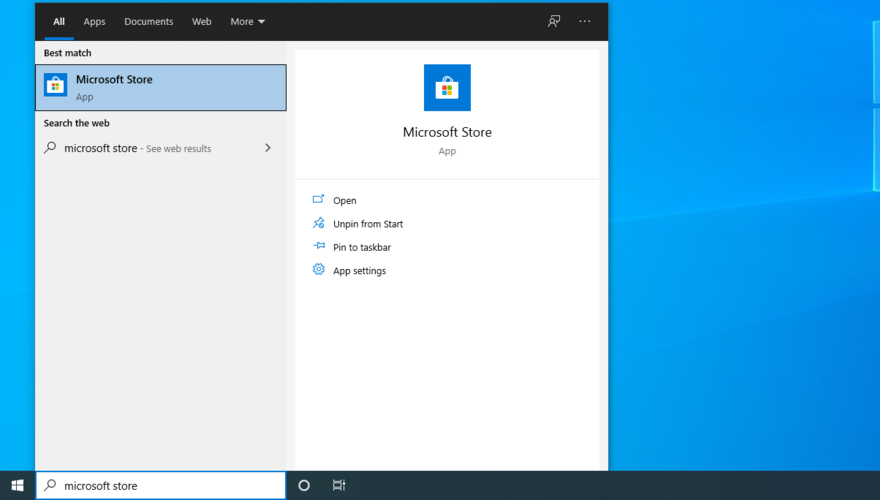
- Sağ üst köşeden Diğer menüsünü açın
- İndirmeler ve güncellemeler'i seçin
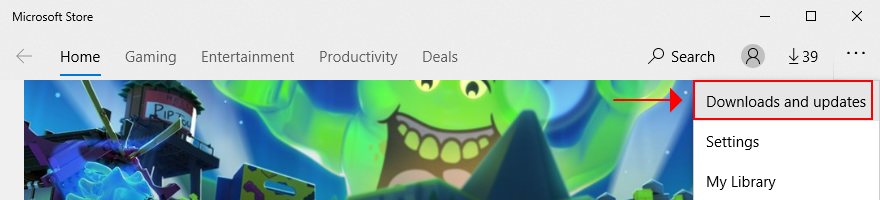
- Listede Hulu uygulamasını bulun ve indir düğmesine tıklayın
- Aksi takdirde, tüm Microsoft Mağazası uygulamalarını güncellemek için Güncellemeleri al'a tıklayın.
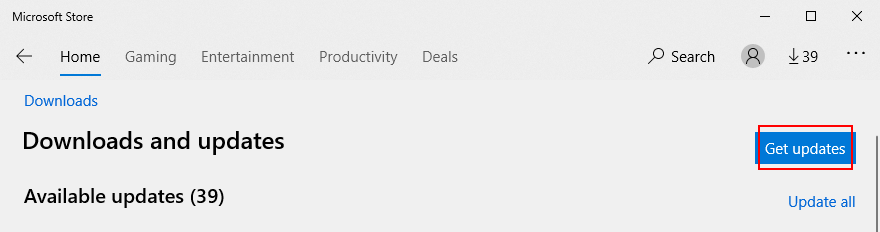
- Hulu uygulamasını yeniden başlatın ve hataları kontrol edin
Android'de Hulu uygulaması nasıl güncellenir:
- Play Store'u başlatın
- Google hesabı sayfanıza erişin
- Uygulamalarım ve Oyunlarım'ı seçin
- Güncellemeler'de Hulu uygulamasını bulun ve Güncelle'yi seçin .
- Hulu uygulamasını yeniden başlatın ve hataları kontrol edin
iOS'ta Hulu uygulaması nasıl güncellenir:
- App Store'u ateşleyin
- Hulu uygulamasını bulun ve Güncelle'ye dokunun
- Hulu uygulamasını yeniden başlatın ve hataları kontrol edin
3. Web tarayıcısını yeniden başlatın
Bir Windows veya Mac bilgisayar kullanıyorsanız ve en sevdiğiniz filmleri ve TV şovlarını çevrimiçi izlemek için bir web tarayıcısı kullanıyorsanız, ancak bunun yerine P-TS207 Hulu hata koduyla karşılaşıyorsanız, web tarayıcınızı yeniden başlatmalı ve Hulu hesabınıza erişmeyi denemelisiniz. Tekrar.
Windows 10'da bir web tarayıcısı nasıl doğru şekilde yeniden başlatılır (Chrome örneği):
- Görev Yöneticisi'ni açmak için Ctrl + Shift + Esc tuşlarına basın
- İşlemler sekmesinde , Google Chrome'u ve tüm işlem ağacını bulun ve seçin
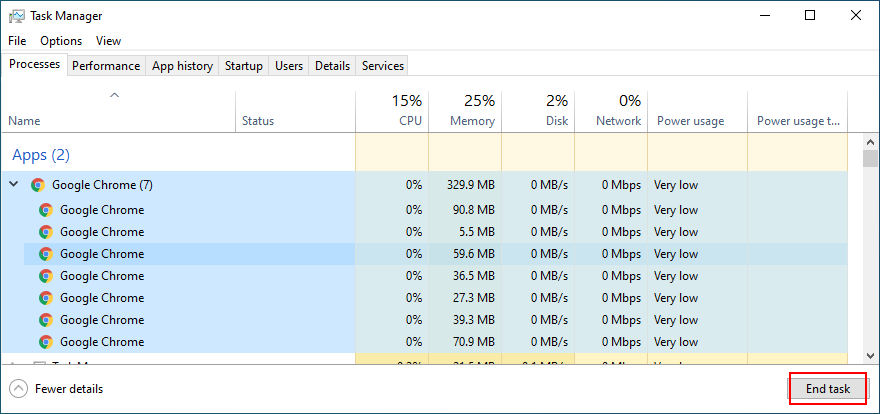
- Görevi sonlandır'a tıklayın
- Görev Yöneticisi'nden çıkın ve Chrome'u yeniden başlatın
- Hulu hesabınıza gidin ve hataları kontrol edin
Görev Yöneticisi'ne erişemiyorsanız, Komut İstemi'ni kullanabilirsiniz:
- Windows tuşuna basın , CMD'yi arayın ve Komut İstemi'ni açın.
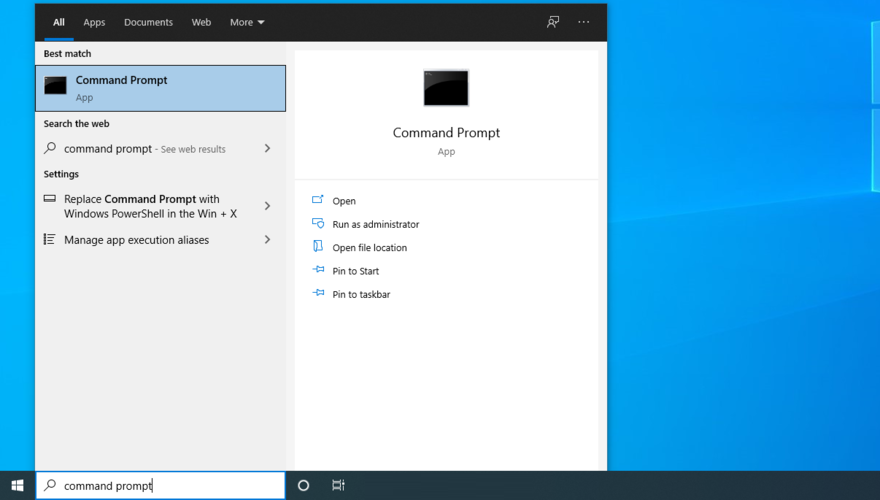
- Tüm etkin görevleri görüntülemek için yazın
tasklistve Enter'a basın
- Web tarayıcınızı listede bulun (Chrome için chrome.exe )
taskkill /f /im chrome.exe /tChrome kullanıyorsanız yazın . Aksi takdirde, chrome.exeweb tarayıcınızın işlemiyle değiştirin. Enter'a basın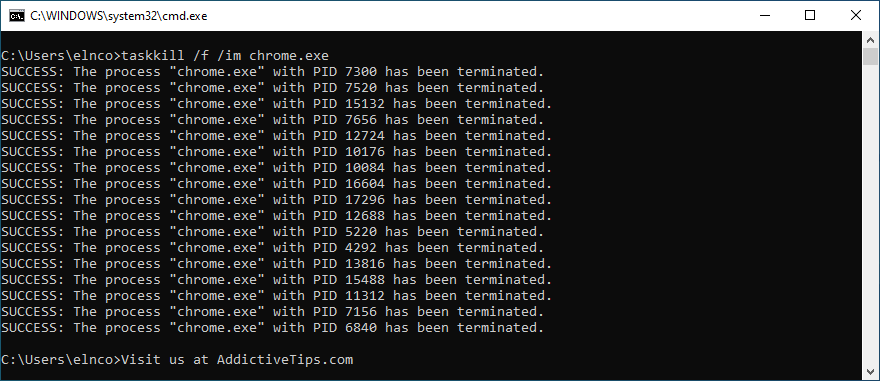
- Komut İsteminden Çık
- Tarayıcınızı başlatın ve Hulu sorunlarını kontrol edin
Mac'te bir web tarayıcısı nasıl doğru şekilde yeniden başlatılır:
- Tarayıcı penceresine geç
- Sol üst köşedeki Apple düğmesine tıklayın
- Menüden Çıkmaya Zorla'yı seçin
- Tarayıcınızı yeniden başlatın ve Hulu içeriğini izlemeyi deneyin
Başka bir iyi fikir, en azından Hulu içeriğinizin hatasız çalışıp çalışmadığını kontrol etmek için farklı bir tarayıcı kullanmayı denemektir. Tarayıcınızdaki sorunu tam olarak belirlemenize yardımcı olacaktır.
Örneğin, tarayıcıyı yeniden yüklemek veya güncellemek, ayarlarını varsayılana sıfırlamak ve ayrıca video akışını engelleyebilecek üçüncü taraf eklentileri devre dışı bırakmak gerekebilir.
4. Web tarayıcınızı güncelleyin
Sorunsuz bir çevrimiçi gezinme deneyiminin keyfini çıkarmak ve hatta Hulu hata kodu P-TS207 gibi oynatma sorunlarını önlemek için web tarayıcılarında her zaman en son sürümü çalıştırmalısınız. Varsayılan olarak, tarayıcınız yeni güncellemeleri otomatik olarak algılamalı ve yüklemelidir. Ancak, bu ayarda bir sorun olması ihtimaline karşı güncellemeleri manuel olarak kontrol etmenin zararı olmaz.
Google Chrome nasıl güncellenir:
- Sağ üst köşedeki Diğer düğmesini tıklayın
- Yardıma Git
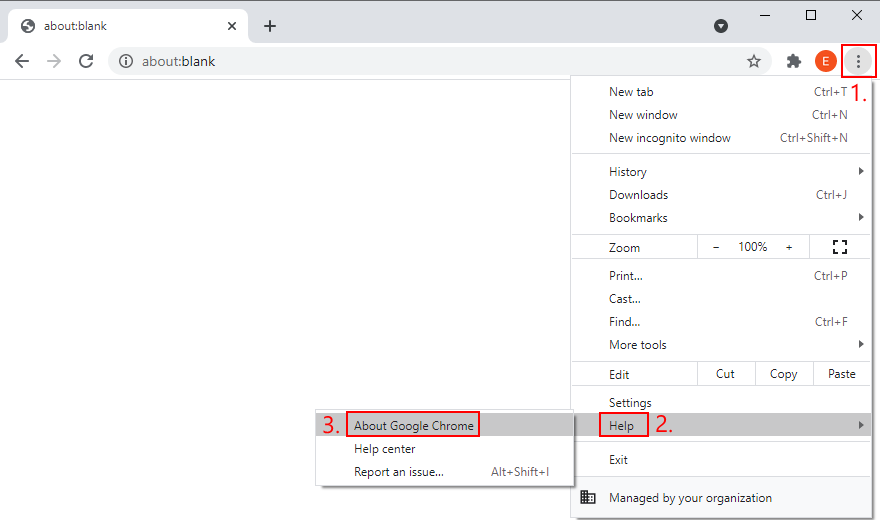
- Google Chrome Hakkında'yı tıklayın . yoksa gidebilirsin
chrome://settings/help
- Chrome, güncellemeleri kontrol edecek ve otomatik olarak uygulayacaktır.
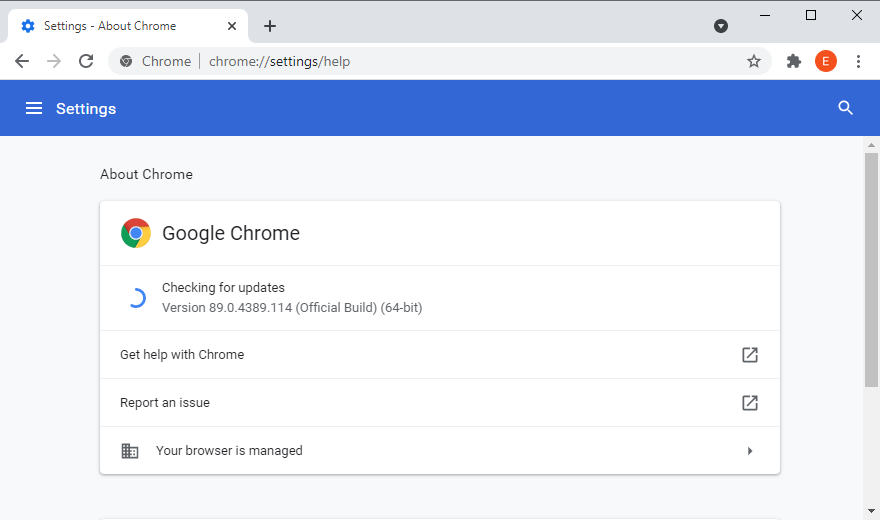
- Güncelleme bittiğinde, Yeniden Başlat'ı tıklayın.
- Hulu'ya gidin ve hataları kontrol edin
Mozilla Firefox nasıl güncellenir:
- Adres çubuğunun yanındaki ≡ hamburger düğmesini tıklayın
- Yardım alt menüsünü aç
- Firefox Hakkında'yı seçin
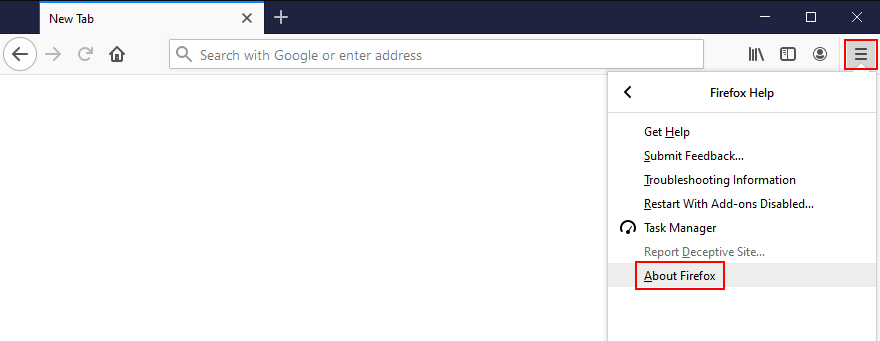
- Güncellemeden sonra tarayıcıyı yeniden başlatın
- Hulu içeriğini şimdi izlemeyi deneyin
Microsoft Edge nasıl güncellenir:
- Sağ üst köşeden Diğer menüsünü açın
- Yardım ve geri bildirim menüsü bölümüne erişin
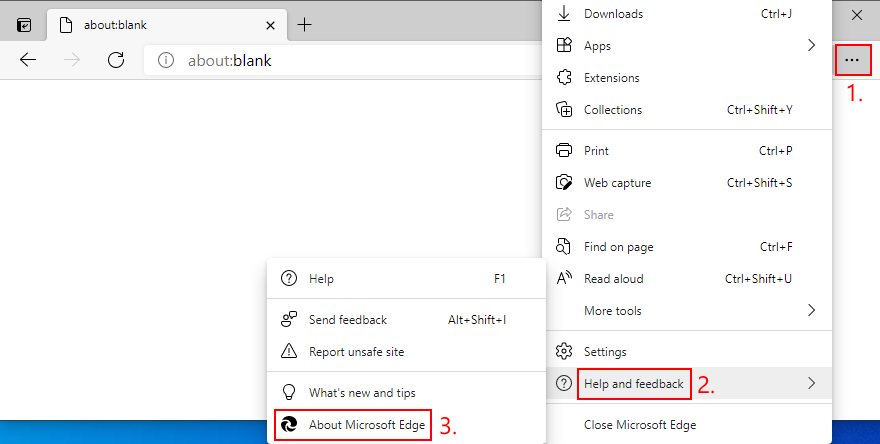
- Microsoft Edge Hakkında öğesini tıklayın . Aksi takdirde, ziyaret edebilirsiniz
edge://settings/help 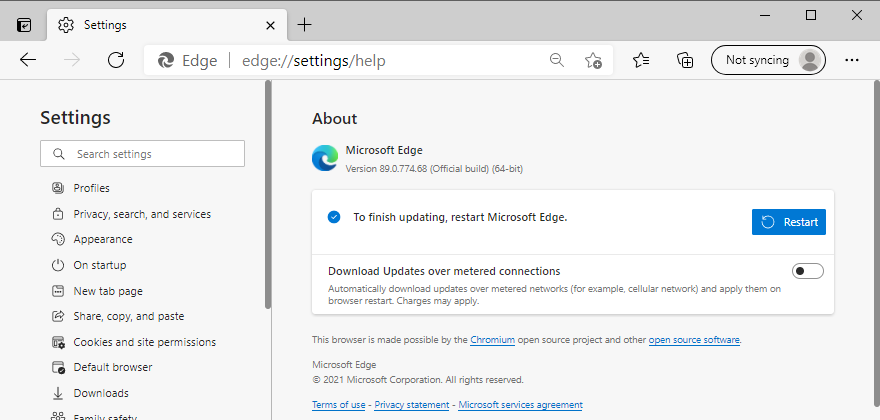
- Yeniden Başlat'a tıklayın ve Hulu hatalarını kontrol edin
4. Cihazlarınızı kapatıp açın
Güç döngüsü, tüm cihazlarınızı kapatmak, fişlerini çekmek ve yeniden başlatmadan önce bir süre beklemek anlamına gelir. Hulu hata kodu P-TS207 gibi akış oynatma sorunlarını ortadan kaldırmanın etkili bir yoludur. İşte yapmanız gerekenler:
- Hulu izlemek için kullandığınız bilgisayarınızı, akıllı telefonunuzu, tabletinizi, Smart TV'nizi veya oyun konsolunuzu kapatın
- Ayrıca evdeyseniz modeminizi ve yönlendiricinizi kapatın.
- Tüm cihazları güç kaynağından çıkarın
- Biraz bekleyin ve ardından her şeyi tekrar takın
- Hulu hesabınıza erişin ve hataları kontrol edin
5. İşletim sisteminizi güncelleyin
Eski bir sistem grafik sorunları yaşıyor olabilir. Buna karşılık, bu, Hulu dahil olmak üzere tüm medya oynatıcılarınızı ve video akış hizmetlerinizi etkileyebilir. Ancak, en yeni sistem güncellemelerini alarak bu sorunu çözebilirsiniz.
Windows 10 nasıl güncellenir:
- Windows tuşuna basın , Güncellemeleri denetle yazın ve Enter tuşuna basın
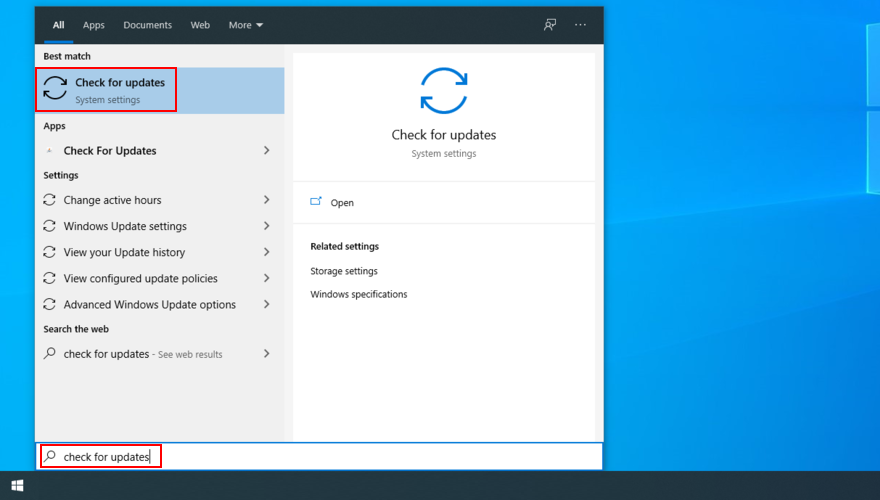
- Güncellemeleri kontrol et düğmesine tıklayın
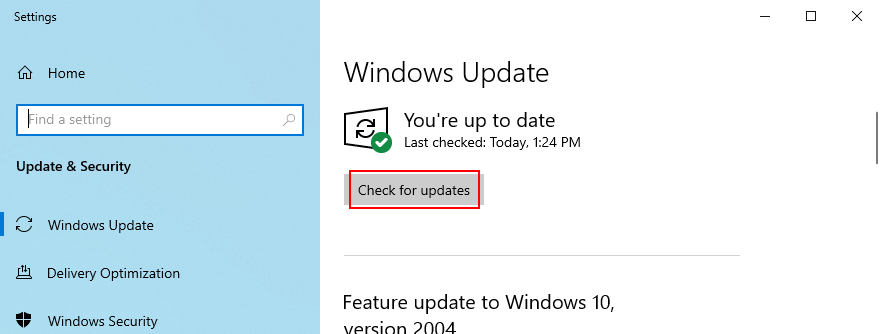
- Windows herhangi bir güncelleme bulursa İndir'e tıklayın.
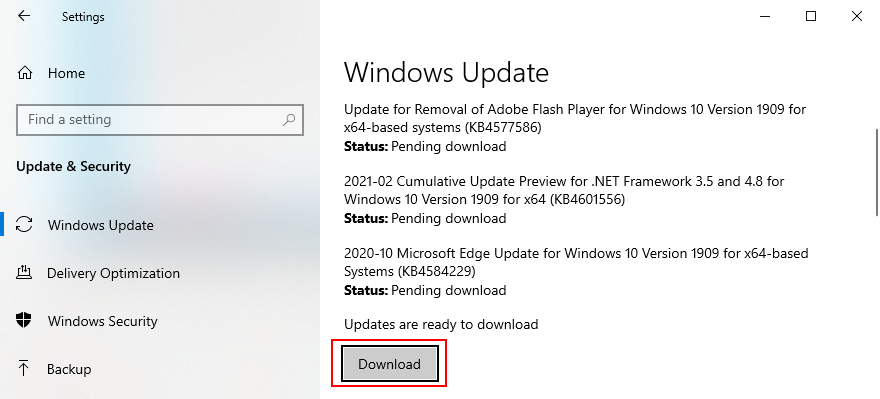
- Sistem güncellenirken sabırla bekleyin
- Bilgisayarınızı yeniden başlatın ve Hulu hatalarını kontrol edin
Mac nasıl güncellenir:
- Sol üst köşedeki Apple düğmesini tıklayın
- Yazılım Güncellemesine Git
- macOS herhangi bir güncelleme bulana kadar bekleyin
- Şimdi Güncelle'yi tıklayın
- Sorulduğunda yönetici kullanıcı adınızı ve şifrenizi belirtin
- Mac'inizi yeniden başlatın ve Hulu sorunlarını kontrol edin
Android nasıl güncellenir:
- Android cihazınızın tamamen şarj olduğundan emin olun
- Ayarlar alanına gidin
- Sistem > Gelişmiş'e gidin
- Sistem güncellemesine dokunun
- Android'in güncellenene kadar bekle
- Cihazı yeniden başlatın ve Hulu sorunlarını kontrol edin
iOS nasıl güncellenir:
- Tam şarjlı değilse iPhone veya iPad'inizi bir güç kaynağına takın
- Ayarlar bölümüne erişin
- Genel'e gidin ve Yazılım Güncelleme'ye dokunun
- İndir ve Yükle'yi seçin
- Yeterli boş alan yoksa iOS, uygulamaları geçici olarak kaldırmanızı isteyecektir. Uygulamalarınız daha sonra otomatik olarak yeniden yükleneceği için kabul etmek için Devam'a dokunun
- Yükle'ye dokunun ve güncellemeyi yetkilendirmek için parolanızı girin veya parmak izinizi kullanın
- iOS güncellenene kadar bekleyin
- Cihazı yeniden başlatın ve Hulu hatalarını kontrol edin
6. Hulu cihazlarını yönetin
Birçok kullanıcı, aynı Hulu hesabıyla ilişkili çok fazla cihaz olduğunda Hulu'nun P-TS207 gibi oynatma hata kodlarını göstermeye başladığını bildirdi.
Bu sorunu çözmek için, tüm Hulu cihazları için ilişkilendirmeleri kaldırmalı ve ardından şu anda size sorun çıkaran cihazı yeniden bağlamalısınız. İşte nasıl:
- Bir tarama oturumu başlatın ve Hulu giriş sayfasını ziyaret edin
- Premium hesabınızla giriş yapın
- Hesap bölümüne gidin
- Cihazınızda Hulu İzle'de Cihazları Yönet'e tıklayın
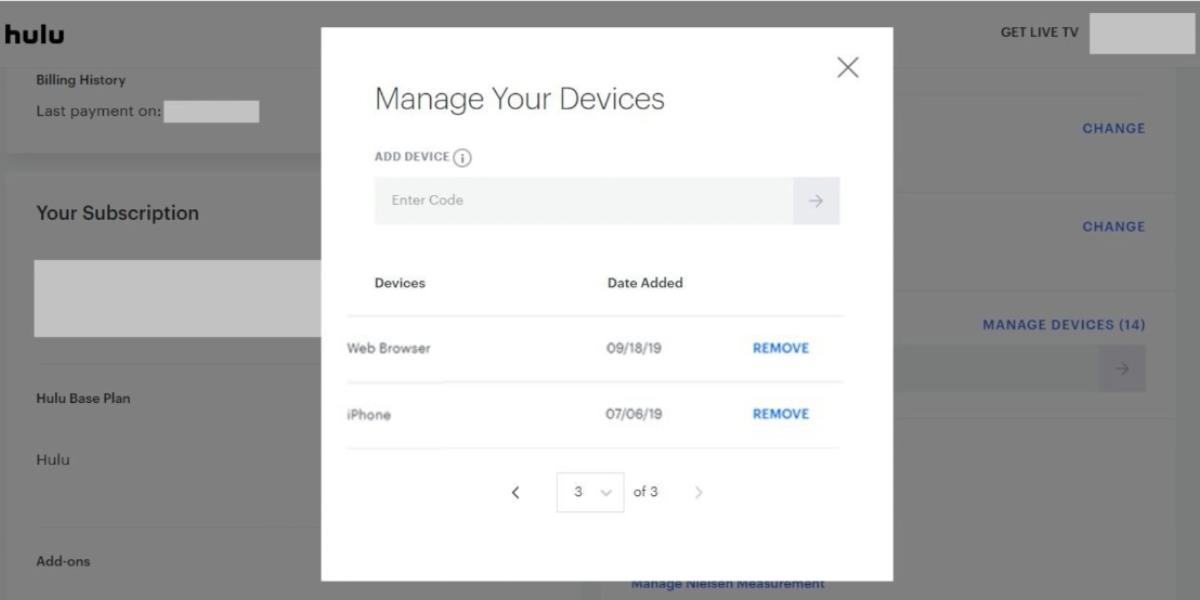
- Hesabınızla ilişkili tüm cihazları silin
- Ana cihazınızda Hulu hesabınızda oturum açın
- Cihazın tekrar eşlendiğinden emin olun
- Video içeriğini izlemeye çalışın ve herhangi bir hata olup olmadığını kontrol edin
7. Uygulama önbelleğini temizleyin
Hulu uygulaması, etkinliğiniz hakkında çeşitli bilgileri saklamak için dosyaları cihazınızın önbelleğine geçici olarak kaydeder. Normalde, önbellek düzenli olarak temizlenir, ancak düzgün çalışmayan ve dikkatinizi gerektiren bir şey olabilir.
Android'de Hulu uygulama önbelleği nasıl temizlenir:
- Ayarlar alanını ziyaret edin
- Depolamaya Git
- Uygulamaları veya Diğer Uygulamaları seçin (cihazınıza bağlı olarak)
- Hulu'yu bulun ve erişin
- Önbelleği temizle'ye dokunun
- Hulu uygulamasını yeniden başlatın ve akış sorunlarını kontrol edin
iOS'ta Hulu uygulama önbelleği nasıl temizlenir:
- Ayarlara git
- Genel'i seçin ve iPhone Depolama'ya gidin
- Hulu'ya dokunun ve Uygulamayı Boşalt'ı seçin
- Relaunch Hulu and check for errors
8. Clear browsing cache
Similarly, if you’re using a web browser to watch Hulu on a desktop, laptop or tablet, you should clear the browsing cache. The fastest way to do this is by hard-refreshing the browser. Go to the Hulu tab and press Ctrl + Shift + R, Ctrl + F5, or Shift + F5 on Windows (or Shift + Command + R on Mac).
It will clear the cache of the current session. However, if you want to clear the cache for all visited websites, here’s what you need to do.
How to clear Chrome cache on Windows and Mac:
- Open the More menu on the upper-right corner
- Go to Settings
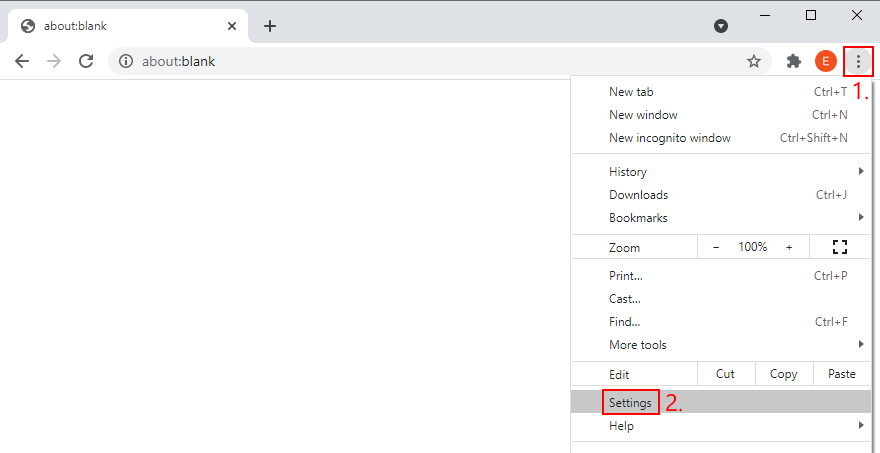
- Jump to Privacy and security
- Click Clear browsing data (a shortcut is to go to the
chrome://settings/clearBrowserData address) 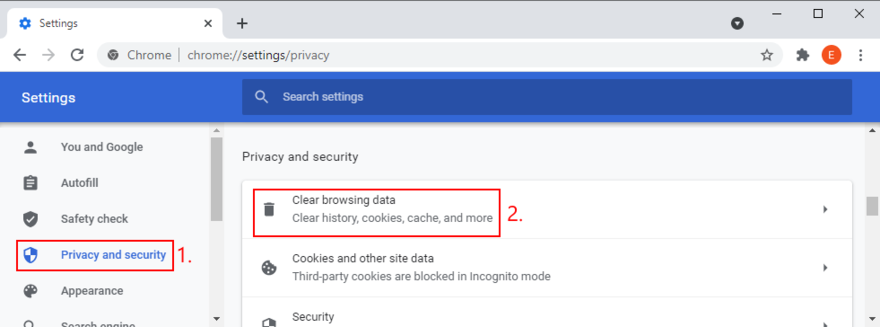
- Remain in the Basic tab
- Set Time range to All time
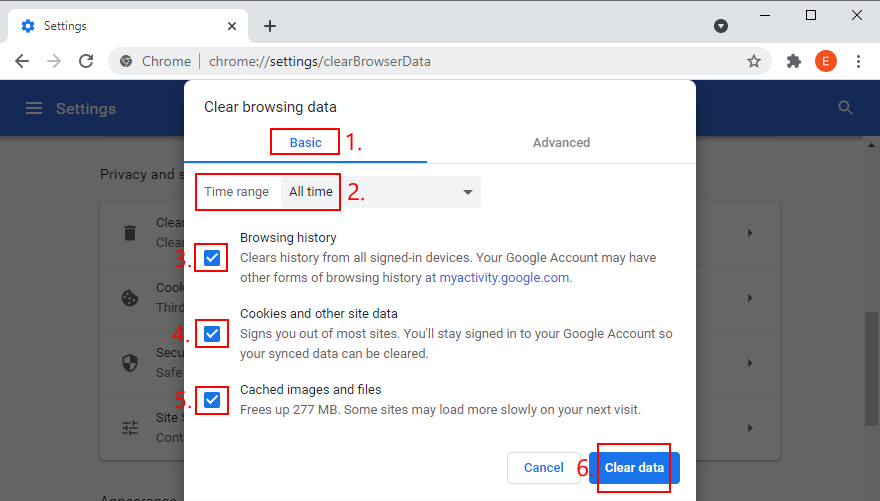
- Make sure to check the following boxes:
- Browsing history
- Cookies and other site data
- Cached images and files
- Uncheck everything else
- Click Clear data
- Relaunch Chrome and check Hulu content
How to clear Firefox cache on Windows and Mac:
- Open the ≡ hamburger menu on the upper-right corner
- Go to Options
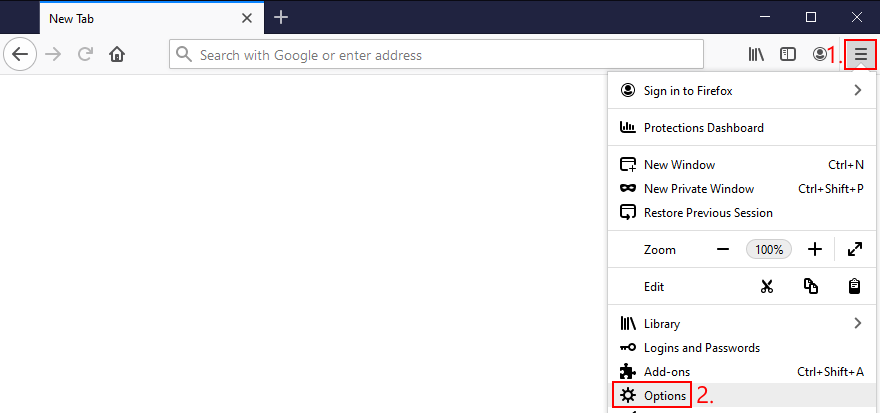
- Jump to Privacy & Security
- Verileri Temizle… düğmesine tıklayın
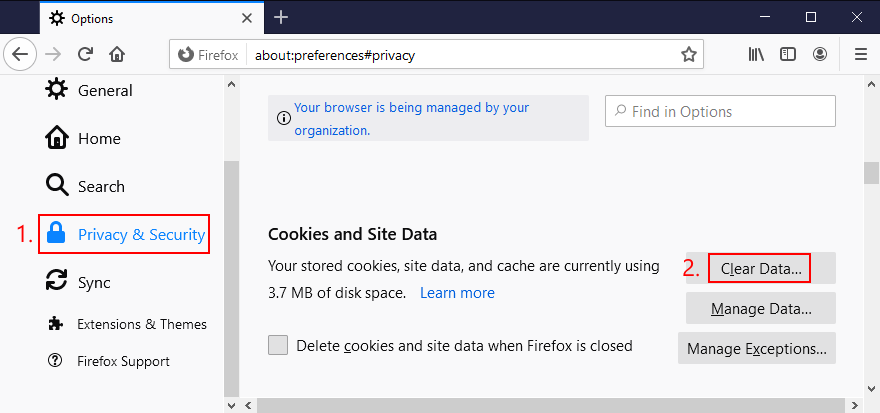
- Aşağıdaki özellikleri etkinleştirin:
- Çerezler ve Site Verileri
- Önbelleğe Alınmış Web İçeriği
- Diğer her şeyin işaretini kaldırın
- Temizle'ye tıklayın
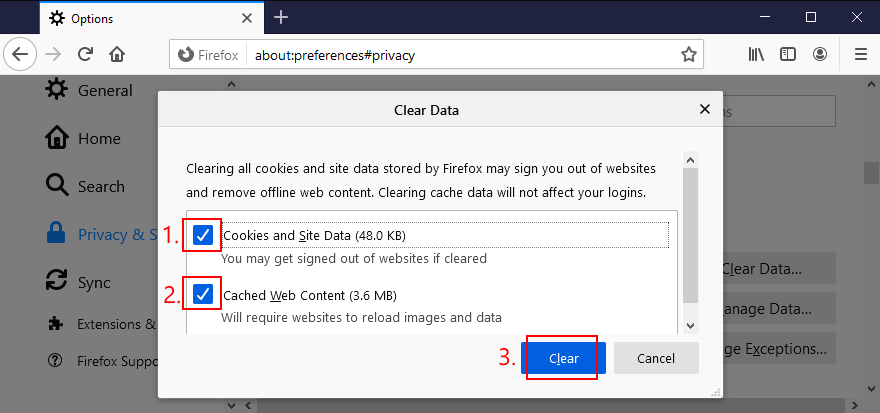
- Firefox'u yeniden başlatın ve Hulu hatalarını kontrol edin
Microsoft Edge önbelleği nasıl temizlenir:
- Edge'in sağ üst köşesindeki Diğer menüsünü açın
- Ayarlara git
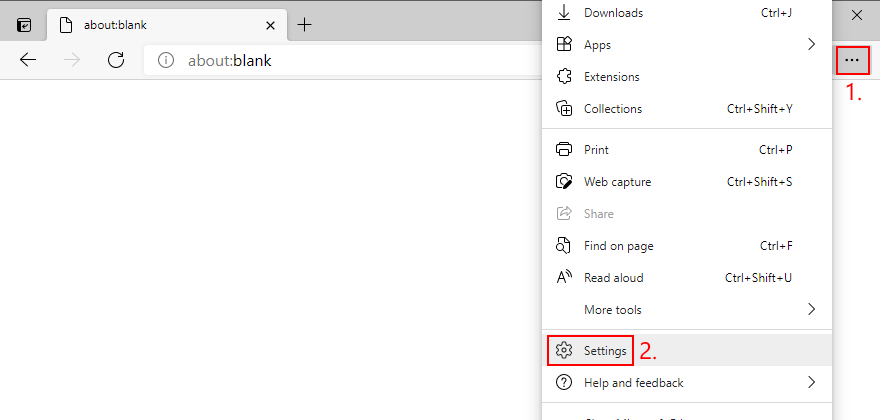
- Gizlilik, arama ve hizmetler alanına atlayın .
edge://settings/privacyAlternatif olarak, o bölüme erişmek için adresine gidin.
- Tarama verilerini şimdi temizle öğesinin yanında , Neyin temizleneceğini seçin öğesini tıklayın.
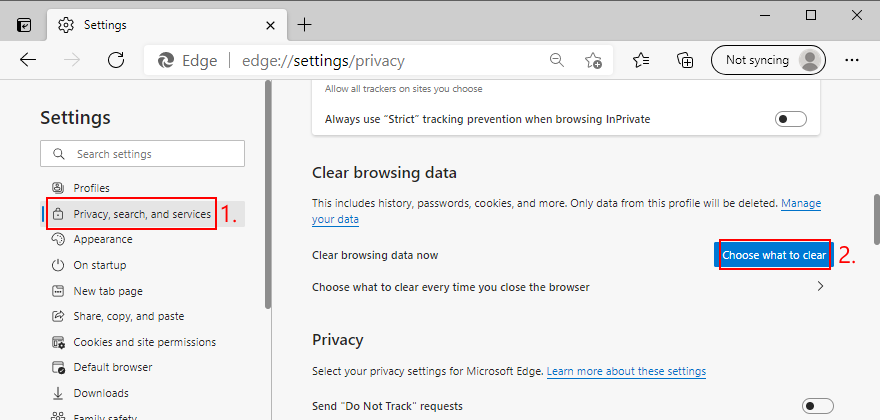
- Zaman aralığını Tüm zamanlar olarak ayarlayın
- Sonraki seçenekleri etkinleştirdiğinizden emin olun:
- Arama geçmişi
- İndirme geçmişi
- Çerezler ve diğer site verileri
- Önbelleğe alınmış resimler ve dosyalar
- Diğer her şeyi devre dışı bırak
- Şimdi temizle'yi tıklayın
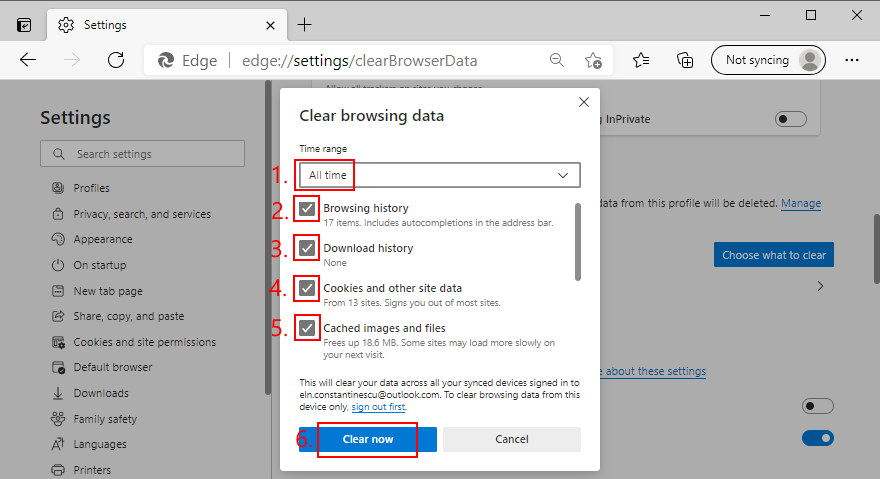
- Edge'i yeniden başlatın ve Hulu hatalarını kontrol edin
9. Sürücülerinizi güncelleyin
Windows veya Mac bilgisayarınızda arızalı, eski veya uyumsuz bir sürücü varsa, bu, video akış hizmetleri de dahil olmak üzere tüm işletim sisteminde ve işlemlerinde ciddi hasara neden olabilir.
Sonuç olarak, Hulu hata kodu P-TS207 gibi oynatma hatalarıyla karşılaşırsınız. Tek yapmanız gereken bir güvenlik kontrolü. Nasıl başlayacağınızdan emin değilseniz, grafikleri ve ağ sürücülerini öneririz.
Windows 10'da GPU ve ağ sürücüleri nasıl güncellenir:
- Win tuşu + R'ye basın , devmgmt.msc yazın ve Aygıt Yöneticisi'ni başlatmak için Enter'a basın
- Click the arrow button next to Display adapters to expand this group
- Choose your main GPU adapter, right-click it, and select Update driver
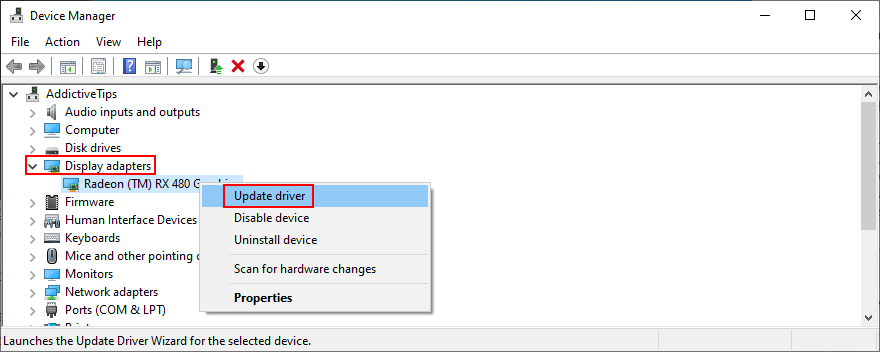
- Click Search automatically for updated driver software
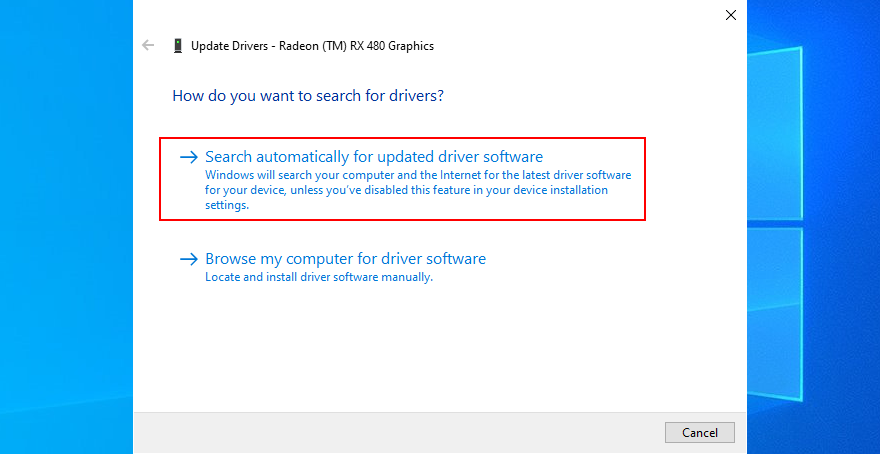
- If the online search turns up empty handed, click Search for updated drivers on Windows Update
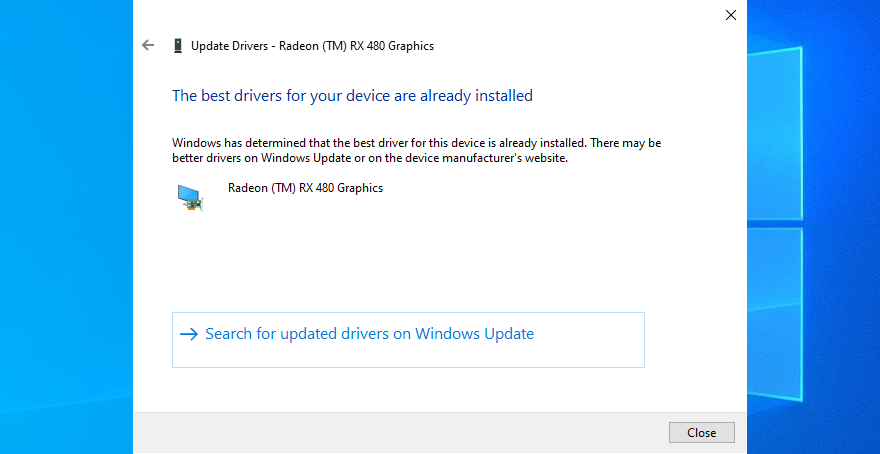
- Open the Network adapters category, select your network device, and take the same steps as above
- Reboot Windows and check for Hulu errors now
Unfortunately, Microsoft often fails to find updates automatically. Instead, you have to go to the website of your driver’s manufacturer to download and install a newer version.
But, if you don’t want to risk setting up an incompatible driver that might do more damage to your operating system, we suggest using a driver updating tool.
10. Flush your DNS servers
Flushing your DNS servers is a simple way to refresh your Internet connection so that you can get rid of any connectivity problems which could have caused Hulu error code P-TS207. Here’s what to do.
How to flush DNS servers on Windows:
- Click the Start button, type Command Prompt, and click Run as administrator
- Copy and paste the following lines (hit Enter after each one):
-
ipconfig /flushdns
-
ipconfig /registerdns
-
ipconfig /release
-
ipconfig /renew
-
netsh winsock reset
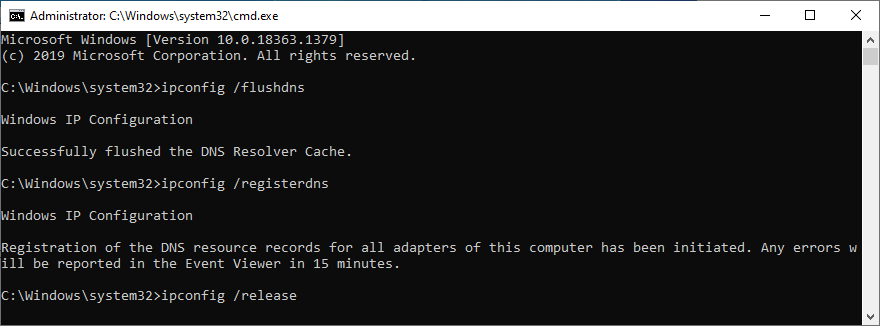
- Reboot your PC
- Launch Hulu and check for errors
How to flush DNS servers on Mac:
- Launch the Terminal app
- Type
sudo killall -HUP mDNSResponder and press Return
- Specify your admin username and password when prompted
- Restart your Mac and inspect Hulu
11. Change your DNS servers
If your DNS servers are still giving you trouble, you should use another DNS resolver. For example, you can turn to Google Public DNS since it’s fast, secure, and free. Alternatives include Cloudflare and OpenDNS. Your just have to change the DNS settings of your operating system. Here’s what you need to do.
How to use Google DNS on Windows 10:
- Log in to Windows 10 with administrative rights
- Right-click the Start button and go to Network Connections

- Click Change adapter options
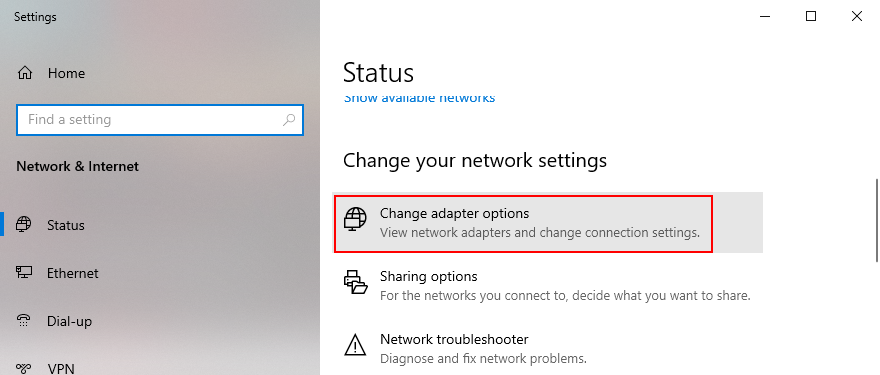
- Right-click your main Internet connection and select Properties
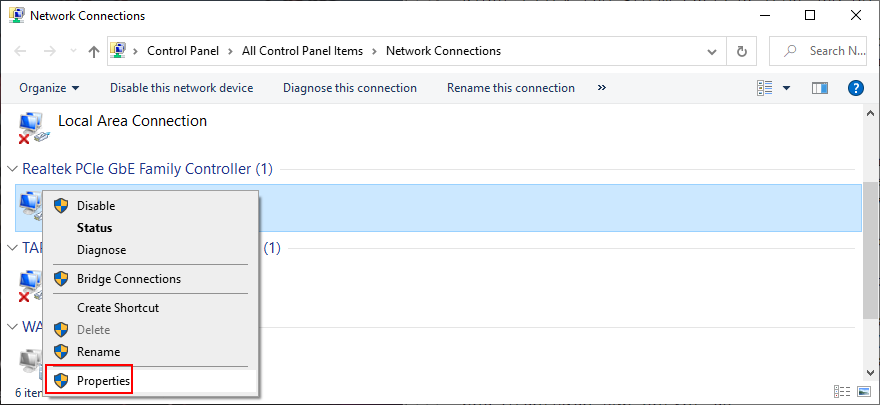
- Choose Internet Protocol Version 4 (TCP/IPv4) and click Properties
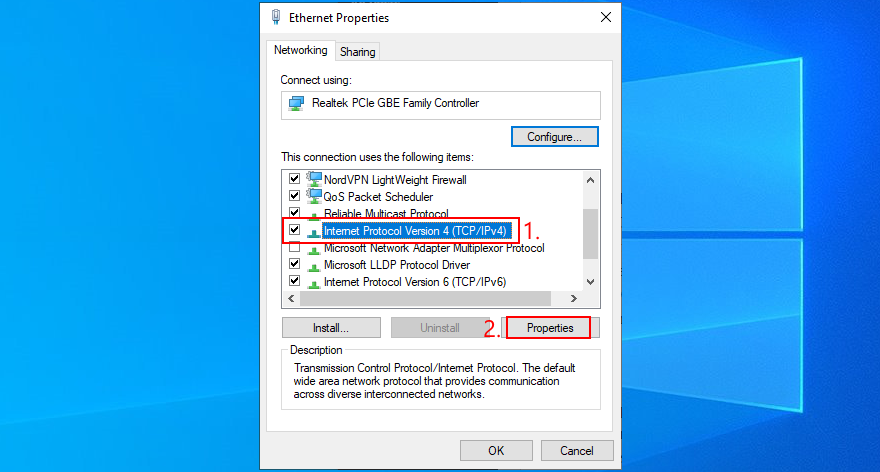
- In the General tab, select Use the following DNS server addresses
- Set Preferred DNS server to 8.8.8.8
- Set Alternate DNS server to 8.8.4.4
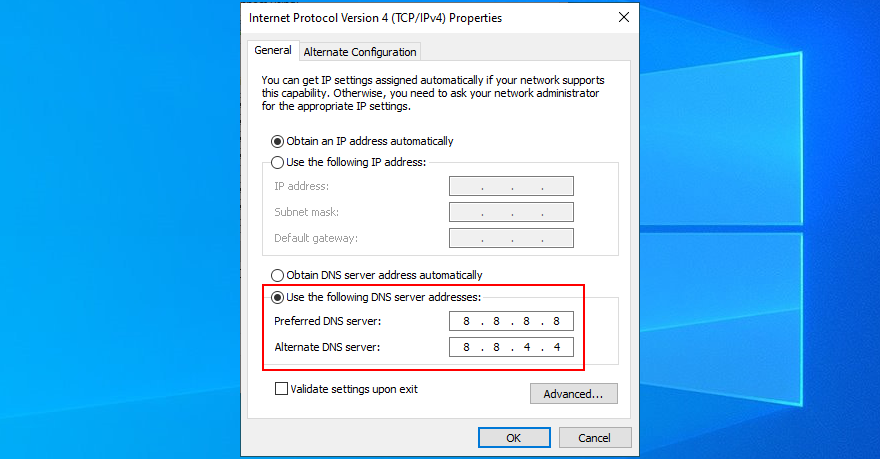
- Check the Validate settings upon exit option
- Click OK and exit
- Fire up Hulu and check for any issues
How to use Google DNS on Mac:
- Click the Apple button and select System Preferences
- Ağa gidin ve Gelişmiş alanı seçin
- DNS bölümüne geç
- 8.8.8.8 eklemek için + sembolüne tıklayın
- 8.8.4.4'ü de eklemek için tekrar +' ya tıklayın
- Tamam'a basın ve bu pencereden çıkın
- Şimdi Hulu'yu izlemeyi deneyin
Android'de Google DNS nasıl kullanılır:
- Ayarlar bölümüne erişin
- Ağ ve İnternet'e gidin
- Gelişmiş'i seçin ve Özel DNS'ye dokunun
- Özel DNS'yi Yapılandır'a basın ve yapıştırın
dns.google
- Hulu uygulamasını açın ve sorunları kontrol edin
iOS'ta Google DNS nasıl kullanılır:
- Ayarlar alanına geçin
- Wi-Fi'ye git
- Wi-Fi ağınızı bulun ve yanındaki i simgesine dokunun
- DNS'yi seçin ve yapıştırın
8.8.8.8, 8.8.4.4
- Hulu uygulamasını açın ve sorunları kontrol edin
12. VPN veya proxy aracınızı kapatın
Trafiğinizi şifrelemek için İnternet bağlantınızı başka bir IP adresine yeniden yönlendirecek bir VPN hizmeti veya bir proxy sunucusu yapılandırdıysanız , bunun Hulu üzerinde olumsuz bir etkisi olabilir. Özellikle, Hulu tarafından kolayca algılanan ve engellenen ücretsiz uygulamalar için geçerlidir.
Bu durumda, İnternet çözümünüzü geri yüklemek ve Hulu hata kodu P-TS207 almayı durdurmak için ücretsiz VPN veya proxy sunucunuzu kapatmanız gerekir. Uzun vadede, Hulu için premium bir VPN'e yatırım yapmayı düşünün .
Windows 10'da VPN ve proxy nasıl devre dışı bırakılır:
- Başlat düğmesine sağ tıklayın ve Ağ Bağlantıları'nı seçin.

- Sol taraftaki VPN alanına gidin
- Devam eden tüm VPN bağlantılarını kapatın
- Proxy bölümüne geçin
- Ayarları otomatik olarak algıla ve Kurulum komut dosyasını kullan'ı kapatın
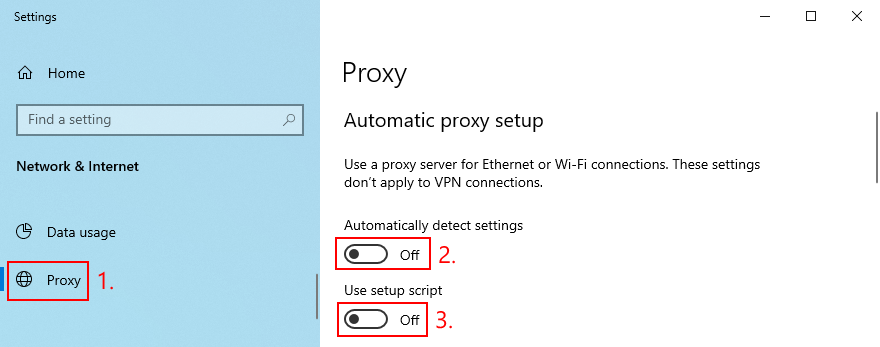
- Ayrıca devre dışı bırakmak için aşağı kaydırın Proxy sunucusu kullan
- Bu pencereden çıkın ve çıkın
- Bilgisayarınızı yeniden başlatın ve Hulu sorunlarını kontrol edin
Mac'te VPN ve proxy nasıl devre dışı bırakılır:
- Apple düğmesini tıklayın ve Sistem Tercihleri'ni seçin.
- Ağ alanına geç
- VPN ve Bağlantıyı Kes'e tıklayın
- İnternet bağlantınızı seçin ve Gelişmiş'e tıklayın
- Proxy'ler bölümünü seçin ve tüm ayarları kapatın
- Tamam'ı tıklayın
- PC'nizi yeniden başlatın ve Hulu'yu şimdi inceleyin
Android'de VPN ve proxy nasıl devre dışı bırakılır:
- Ayarlar alanına gidin
- Ağ'a dokunun
- VPN'e gidin ve oradaki tüm aktif bağlantıları kapatın
- Wi-Fi ağınıza dokunun ve basılı tutun
- Ağı değiştir'i seçin
- Gelişmiş seçenekleri göster'e dokunun
- Proxy'yi Yok olarak ayarlayın
- Android'inizi yeniden başlatın ve Hulu sorunlarını kontrol edin
iOS'ta VPN ve proxy nasıl devre dışı bırakılır:
- Ayarlar menüsüne erişin
- Genel'e git
- VPN bölümüne gidin
- Orada devam eden tüm bağlantıları kapatın
- Wi-Fi alanına erişin
- Wi-Fi gelişmiş ayarlarını açın
- HTTP Proxy'yi Kapalı olarak ayarlayın
- iOS cihazınızı yeniden başlatın ve Hulu hatalarını inceleyin
13. Windows 10'da İnternet Bağlantıları sorun gidericisini çalıştırın
Windows 10, İnternet bağlantıları da dahil olmak üzere bilgisayarın tüm kritik alanları için otomatik sorun gidericilerle birlikte gelir. Yaygın ağ bağlantısı sorunlarını çözmek için kullanabilirsiniz. İşte nasıl:
- Windows 10 Başlat düğmesine sağ tıklayın ve Ayarlar'a gidin
- Güncelleme ve Güvenlik'i seçin
- Soldaki Sorun giderme alanına erişin
- Ek sorun gidericiler'e tıklayın
- İnternet Bağlantıları'na tıklayın ve ardından sorun gidericiyi çalıştırın
- ekrandaki yönergeleri takip edin
- Sorun giderme bittiğinde bilgisayarınızı yeniden başlatın
- Hulu hata kodu P-TS207'yi kontrol edin
14. İnternet bağlantınızı iyileştirmenin diğer yolları
Hulu , hatasız ve sorunsuz bir akış hizmetinin keyfini çıkarmak isteyen tüm kullanıcılar için hız önerilerini listeler . İnternet hız testi yaptıktan sonra bağlantınızın çevrimiçi medya akışını sürdürecek kadar hızlı olup olmadığını öğrenmek için onlara danışmalısınız .
Ek olarak, İnternet hızınızın çeşitli faktörler tarafından engellenmediğinden emin olmak için ekstra adımlar atabilirsiniz. İşte bazı öneriler:
- Bant genişliği sınırlaması olmadığından emin olmak için yönlendirici yönetici panelinize erişin
- Şu anda Wi-Fi ağınıza bağlı olan tüm cihazları keşfedin ve siz veya başka bir aile üyesi tarafından kullanılmayan cihazları tekmeleyin
- Wi-Fi sinyalinizi iyileştirmek için cihazınızı yönlendiriciye yaklaştırın
- Çift bant destekli bir Gigabit yönlendiriciniz varsa, 5Ghz ağına (2.4Ghz yerine) bağlandığınızdan emin olun.
- Kablosuz yerine Ethernet (kablolu) modunda bağlanın
- Hulu'yu izlerken diğer tüm işlemleri, özellikle torrent, FTP veya oyun istemcileri, İnternet güçlendiriciler gibi kaynak tüketen uygulamaları ve Hulu'nun yanı sıra diğer akış uygulamalarını sonlandırın
- Wi-Fi yerine 4G mobil veriye bağlanın
15. Windows 10'u Güvenli Modda Başlatın
Video oynatma sorunlarına ve Hulu hata kodu P-TS207'ye neden olan sorunlu sürücüyü, işlemi veya hizmeti tespit etmek zor olabilir. Ancak Microsoft, kritik olmayan bileşenleri devre dışı bırakmak için Windows 10'u Güvenli Modda başlatmayı mümkün kılar . Sorunun kökünü izole etmek ve tanımlamak için iyi bir yol.
- Tüm güç seçeneklerini içeren bir menüyü açmak için Windows tuşuna basın ve güç düğmesine tıklayın
- Shift tuşunu basılı tutun , ardından Windows'u Kurtarma modunda başlatmak için Yeniden Başlat'ı tıklayın.
- Mavi bir ekran gösterdiğinde, Sorun giderme bölümüne gidin
- Gelişmiş seçenekleri seçin
- Başlangıç Ayarları alanına geçin
- Yeniden Başlat'ı tıklayın
- Ağ ile Güvenli Modu etkinleştirmek için F5'e basın
- Windows'u başlatın ve şimdi Hulu'yu izlemeyi deneyin
Hulu hata kodu P-TS207 düzeltilebilir
Özetlemek gerekirse, Hulu hata kodu P-TS207, Hulu'da en sevdiğiniz filmleri ve TV dizilerini izlemenizi engelleyen bir video oynatma sorununu gösterir. Bu sorunu düzeltmeyi deneyebileceğiniz birkaç yol vardır.
Hulu uygulamasını veya web tarayıcısını yeniden başlatma ve güncelleme gibi temel işlemlerle başlayabilirsiniz. Hulu hesabınızda cihazlarınızı açıp kapatmak, işletim sisteminizi güncellemek ve cihazları yönetmek de iyi bir fikirdir.
Ayrıca, uygulama ve web tarayıcı önbelleğini temizlemeli, sürücülerinizi (özellikle GPU ve ağı) güncellemeli, DNS sunucularınızı temizlemeli ve değiştirmenizli, VPN veya proxy bağlantılarını devre dışı bırakmalı, bir İnternet sorun giderici çalıştırmalı ve Windows 10'u Güvenli olarak başlatmalısınız. mod.
Hulu hata kodu P-TS207 ile nasıl başa çıktınız? Önemli bir şeyi kaçırdık mı? Aşağıdaki yorum bölümünde bize bildirin.